Commencer l’écoute à partir de l’écran d’accueil dans l’app Apple TV
L’écran d’accueil de l’app Apple TV est l’endroit désigné pour commencer à regarder vos films favoris, des émissions de télévision, les nouvelles et les sports comme Le baseball du vendredi soir et Le soccer du dimanche soir (disponibles dans certains pays et certaines régions par l’entremise d’un abonnement à Apple TV). Reprenez là où vous vous étiez arrêté, parcourez les recommandations, explorez les collections ou commencez tout simplement l’écoute.
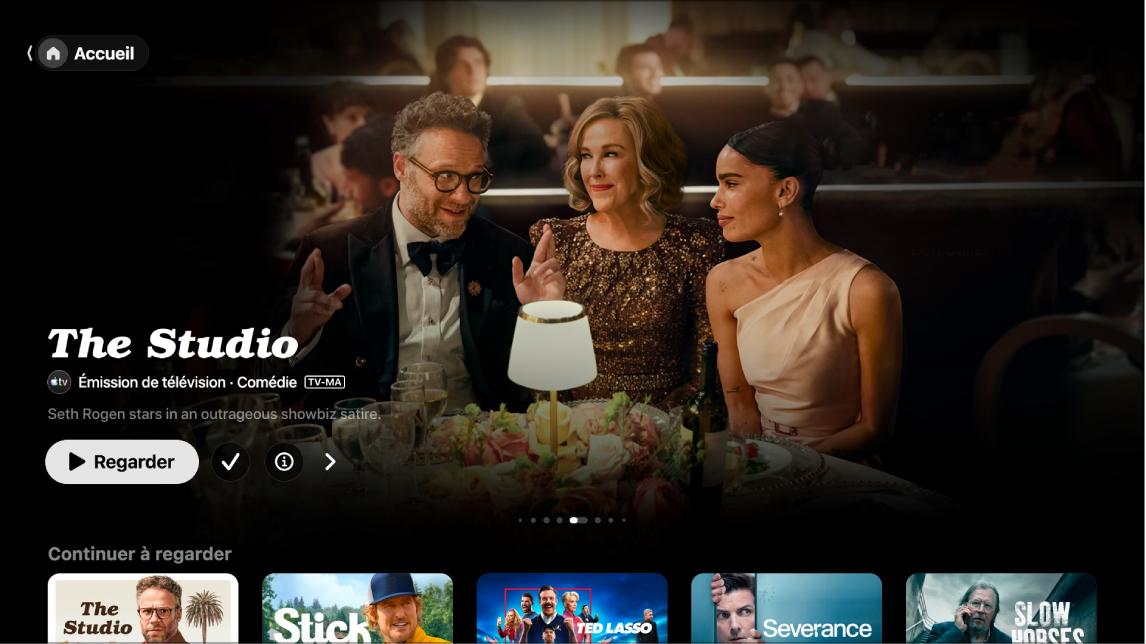
Remarque : Les appareils ne prennent pas tous en charge les transactions sur l’appareil; il se peut dès lors que vous ne puissiez pas acheter, louer ou vous abonner directement à des émissions ou à des chaînes. Cependant, vous pouvez regarder du contenu que vous avez déjà acheté ou loué, ou pour lequel vous disposez déjà d’un abonnement sur un autre appareil connecté au même compte Apple.
Regarder un film, une émission de télévision ou un événement sportif
Accédez à l’app Apple TV
 sur votre télévision intelligente, votre appareil de diffusion ou votre console de jeux.
sur votre télévision intelligente, votre appareil de diffusion ou votre console de jeux.Ouvrez la barre latérale, puis sélectionnez Accueil.
Effectuez l’une des opérations suivantes :
Parcourez les contenus en vedette en haut de l’écran, puis appuyez sur le bouton de lecture (si disponible).
Sélectionnez un contenu dans la rangée Continuer à regarder pour reprendre immédiatement là où vous aviez arrêté votre visionnement.
Remarque : La rangée Continuer à regarder de l’écran d’accueil affiche des films, des émissions de télévision et des événements sportifs en direct de toute chaîne à laquelle vous avez souscrit un abonnement dans l’app Apple TV.
Naviguez vers le bas pour afficher plus de rangées, puis sélectionnez un élément que vous voulez visionner. Lorsque la page de ce contenu s’ouvre, sélectionnez le bouton de lecture (si disponible) ou sélectionnez un épisode ou une bande-annonce spécifique que vous voulez regarder.
Si vous ne voyez pas de bouton de lecture, vous avez peut-être besoin de vous abonner à un service spécifique ou d’acheter le contenu pour le visionner. Si le contenu n’est pas encore disponible, vous pouvez l’ajouter à la liste de visionnement pour le regarder plus tard.
Parcourir les contenus en vedette, les chaînes et plus encore
Accédez à l’app Apple TV
 sur votre télévision intelligente, votre appareil de diffusion ou votre console de jeux.
sur votre télévision intelligente, votre appareil de diffusion ou votre console de jeux.Ouvrez la barre latérale, puis sélectionnez Accueil.
Effectuez l’une des opérations suivantes :
Parcourez les contenus en vedette en haut de l’écran, puis appuyez sur
 pour passer d’un élément à l’autre. Pour revenir, appuyez sur le bouton gauche de la télécommande de la télévision intelligente ou de l’appareil.
pour passer d’un élément à l’autre. Pour revenir, appuyez sur le bouton gauche de la télécommande de la télévision intelligente ou de l’appareil.Naviguez vers le bas pour afficher les chaînes de votre abonnement, ou pour sélectionner de nouvelles chaînes.
Faites défiler vers le bas pour voir les palmarès, les nouveautés, les collections organisées et les recommandations personnalisées.
Affichez plus d’informations sur une émission de télévision, un film ou un événement sportif
Accédez à l’app Apple TV
 sur votre télévision intelligente, votre appareil de diffusion ou votre console de jeux.
sur votre télévision intelligente, votre appareil de diffusion ou votre console de jeux.Ouvrez la barre latérale, puis sélectionnez Accueil.
Effectuez l’une des opérations suivantes :
Parcourez les contenus en vedette en haut de l’écran, puis sélectionnez
 pour obtenir plus d’informations.
pour obtenir plus d’informations.Naviguez vers le bas pour afficher plus de rangées, puis sélectionnez une émission de télévision, un film ou des événements sportifs.
Lorsque la page d’une émission de télévision, d’un film ou d’événements sportifs s’ouvre, vous pouvez le lire (si disponible), acheter ou louer le contenu, l’ajouter à la liste de visionnement, ou faites-la défiler jusqu’à des épisodes ou des bandes-annonces spécifiques, ainsi qu’aux contenus associés et détails supplémentaires.
Sélectionnez pour afficher tous les éléments dans cette catégorie ou plus d’informations au sujet d’une collection.
Ajouter un élément à la liste de visionnement ou l’en supprimer
Lorsque vous ajoutez des films et des émissions de télévision à votre liste de visionnement pour les visionner plus tard, ils s’affichent dans les rangées Continuer à regarder et Liste de visionnement.
Remarque : Lorsque vous ajoutez des événements sportifs, ils s’affichent dans les rangées à regarder et Liste de visionnement lorsqu’ils sont diffusés en direct.
Accédez à l’app Apple TV
 sur votre télévision intelligente, votre appareil de diffusion ou votre console de jeux.
sur votre télévision intelligente, votre appareil de diffusion ou votre console de jeux.Effectuez l’une des opérations suivantes :
Ajouter un élément à la liste de visionnement : Naviguez jusqu’à un élément n’importe où dans l’app Apple TV, appuyez de façon prolongée sur le bouton central de la télécommande de la télévision intelligente ou de l’appareil, puis sélectionnez Ajouter à la liste de visionnement.
Supprimer un élément de la liste de visionnement : Naviguez vers un élément dans la rangée Continuer à regarder ou Liste de visionnement, puis appuyez de façon prolongée sur le bouton central de la télécommande de la télévision intelligente ou de l’appareil, puis sélectionnez Supprimer de la liste de visionnement.
Astuce : Vous pouvez ajouter un élément à la liste de visionnement en sélectionnant
 ou Ajouter à la liste de visionnement lorsque vous voyez ces options dans les contenus en vedette en haut de l’écran d’accueil.
ou Ajouter à la liste de visionnement lorsque vous voyez ces options dans les contenus en vedette en haut de l’écran d’accueil.
Écouter la radio locale en direct (si disponible) pendant les matchs de la MLS ou Le baseball du vendredi soir
Pendant la lecture, appuyez sur le bouton central ou de lecture de la télécommande de la télévision intelligente ou de l’appareil pour afficher les commandes de lecture.
Sélectionnez le bouton Options audio
 , puis choisissez une option de piste audio dans le menu contextuel :
, puis choisissez une option de piste audio dans le menu contextuel :Télévision : Écoutez les commentaires provenant du match télédiffusé.
Radio locale, [équipe visiteuse, langue] : Écoutez la radio locale de l’équipe visiteuse pendant que vous regardez le match (cette option est offerte uniquement pour Le baseball du vendredi soir).
Radio locale, [équipe locale, langue] : Écoutez la radio de l’équipe locale pendant que vous regardez le match.